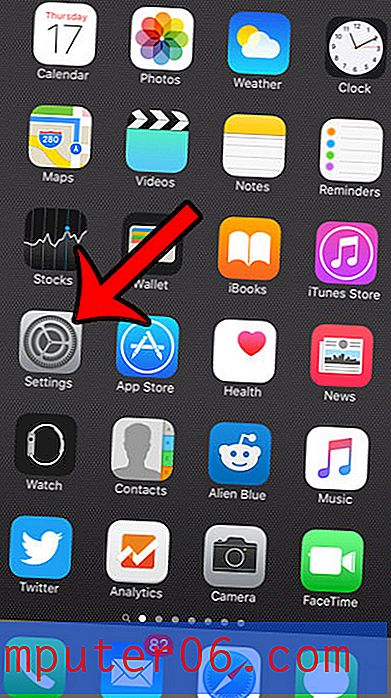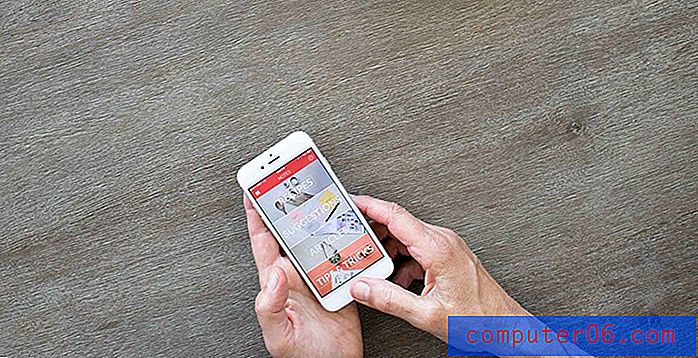Jak zatrzymać usuwanie wiadomości audio na iPhonie 6
Jedną z nowych funkcji zawartych w telefonie iPhone w systemie iOS 8 jest możliwość wysyłania wiadomości audio i wideo za pośrednictwem aplikacji Wiadomości. Te opcje są dostępne po dotknięciu i przytrzymaniu przycisku aparatu (w przypadku wiadomości wideo) lub naciśnięciu przycisku mikrofonu (w przypadku wiadomości audio). Mogą to być pomocne opcje, gdy chcesz udostępnić coś, co jest najskuteczniej wysłane jako dźwięk lub wideo.
Ale domyślne ustawienia tych funkcji sprawią, że każda wiadomość audio, którą wysyłasz lub słuchasz, zostanie usunięta z iPhone'a po 2 minutach. Ten wybór został prawdopodobnie podjęty w celu zaoszczędzenia miejsca na urządzeniu, ale możesz zdecydować, że chcesz zachować wiadomości audio na dłużej. Na szczęście możesz skonfigurować iPhone'a, aby wiadomości audio nigdy nie były automatycznie usuwane, postępując zgodnie z naszym przewodnikiem poniżej.
Zmień czas wygaśnięcia wiadomości audio na telefonie iPhone
Kroki w tym przewodniku zostały napisane przy użyciu iPhone'a 6 Plus w systemie iOS 8. Jeśli chcesz zapobiec również wygasaniu wiadomości wideo, możesz przeczytać ten artykuł.
Krok 1: Otwórz menu Ustawienia .

Krok 2: Przewiń w dół i wybierz opcję Wiadomości .
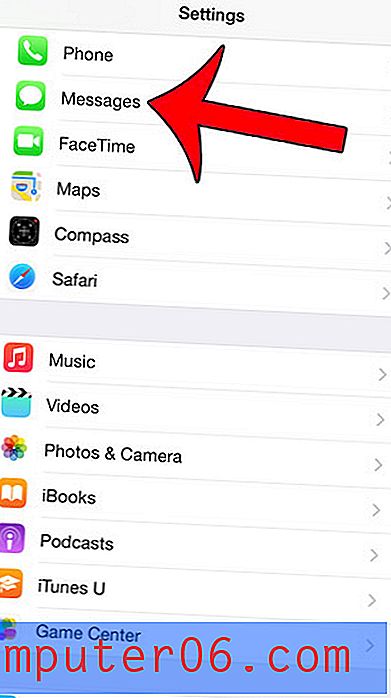
Krok 3: Przewiń w dół i dotknij przycisku Wygasaj w sekcji Wiadomości audio .
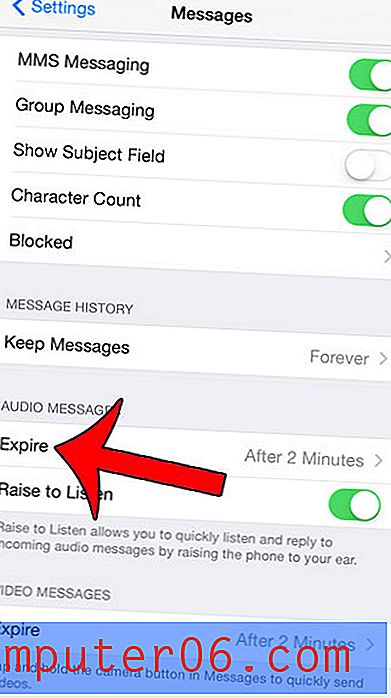
Krok 4: Dotknij przycisku Nigdy .
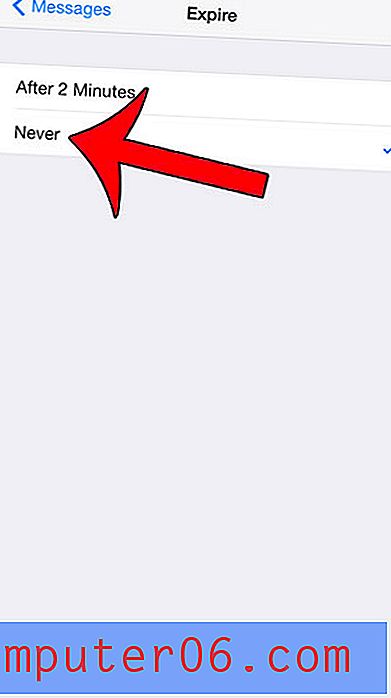
Pamiętaj, że te wiadomości są uważane za część rozmowy i będą usuwane wraz z normalnymi wiadomościami tekstowymi po usunięciu rozmowy.
Czy na Twoim iPhonie zaczyna brakować miejsca i musisz zrobić miejsce na piosenki, filmy lub inne aplikacje? Ten przewodnik pokaże Ci, jak usunąć niektóre elementy z iPhone'a, które zajmują najwięcej miejsca.